Zien uw geëxporteerde beelden er een beetje vervaagd uit ? Hier leest u hoe u het vreemde exportprobleem van Premiere kunt oplossen.
Ik herinner het me precies niet meer toen ik me realiseerde dat ik dit probleem had, maar het was rond 2018 dat ik begon te merken dat mijn export er een beetje vervaagd uitzag . Zoals in, was er een behoorlijk significante (althans voor het oog van een redacteur) daling in verzadiging en, tot op zekere hoogte, contrast.
Hier is een voorbeeld van een opname die ik afgelopen winter heb gemaakt. Dit is al beoordeeld.
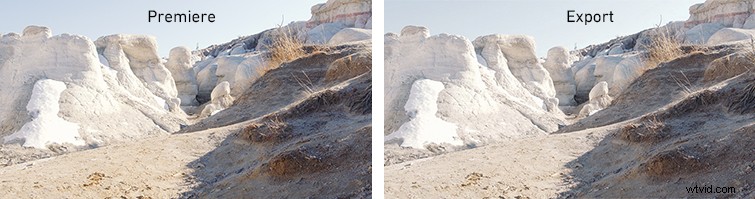
Destijds was het echte probleem dat ik eigenlijk niet kon zien of dit een echt probleem was . Misschien waren mijn ogen gewoon versleten door uren naar dezelfde afbeeldingen en kleuren te kijken. Misschien ervoer ik de visuele versie van hoe het ook heet als een woord zo vaak wordt herhaald dat het alle betekenis verliest. (Nougat. Nougat. Nowgut. Wacht, wat?)
Blijkt dat het niet alleen maar vermoeidheid van de ogen was. Het was in feite iets . Het was zelfs gebruikelijk. Ik was blij te horen dat ik niet de enige was die met dit probleem werd geconfronteerd, want dat betekende dat er waarschijnlijk al een oplossing bestond.
Laten we nu eens kijken waarom dit gebeurt en hoe dit op te lossen.
Waarom gebeurt dit?
Na ongeveer minuten van onderzoek ontdekte ik dat Adobe dit probleem daadwerkelijk heeft aangepakt. Het komt allemaal neer op het etalagevenster van Premiere. Hier is een samenvatting van wat ze zeiden:
Wanneer video wordt weergegeven in Premiere, gaat de app ervan uit dat uw monitor is ingesteld op Rec709-kleurruimte en dat uw beeldmateriaal is opgenomen met verwijzing naar gamma 2.4, dat donkerder zwart en intenser wit weergeeft. Ondertussen geven apps zoals QuickTime en browsers zoals Chrome video weer in gamma 1.96. Dit resulteert in lichter zwart en zachter wit.
Adobe gaat dieper in op het probleem op hun blog:
Dus dat is er allemaal. Laten we nu in de oplossing duiken.
De oplossing:de LUT
Deze video-tutorial van Matt "WhoisMatt" Johnson is een alles-in-één oplossing voor het probleem, ongeacht uw besturingssysteem. Als u doorklikt naar de video op YouTube, vindt u een downloadbare LUT die u tijdens uw export kunt toepassen. Als u dit doet, wordt uw beeldmateriaal automatisch voldoende gecorrigeerd om het beeld te produceren dat u op uw tijdlijn hebt gezien.
Vermeldenswaard:de LUT komt rechtstreeks van Adobe. Dus, weet je - legitiem . (Wil je ook wat gratis LUT's? Alsjeblieft!)
De alternatieve route:rotzooien
Voordat ik de eenmalige LUT-oplossing van Adobe vond, zou ik gewoon een aanpassingslaag maken over de lengte van mijn tijdlijn en het contrast en de verzadiging steeds iets verhogen. Het werkte in een mum van tijd, en het zal voor u werken als uw export er niet "uit ziet" zoals u wilt.
Dus, als je het gevoel hebt dat de LUT van Adobe niet werkt, aarzel dan niet om te vertrouwen op de beproefde trial-and-error-aanpak van gewoon een soort van uitzonering en knoeien met je instellingen. Je komt er wel.
Wil je meer Premiere Pro tips, trucs en tutorials? We hebben jou:
- Nieuwe Premiere Pro Public Beta:Adobe Reimages import/export workflows
- Een diepgaande blik op de Adobe Premiere Pro-bewerkingstools
- Top 10 Premiere Pro-videotutorials voor 2021
- Waarom Premiere Pro crasht en hoe het te stoppen
- Tips voor het werken met foto's in Adobe Premiere Pro
